[Resuelto] Enfoques para la recuperación de mensajes de texto en Android
Si se está rascando la cabeza con textos importantes eliminados, aquí hay una guía sobre cómo recuperar mensajes de texto eliminados en su dispositivo Android. En Windows o Mac, si elimina un archivo por accidente, puede restaurarlo fácilmente desde la Papelera de reciclaje. Del mismo modo, aplicaciones como Gmail también almacenan correos electrónicos eliminados en la carpeta de basura. Esto le da al usuario la capacidad de recuperar mensajes eliminados antes del tiempo especificado. Desafortunadamente, esto no es posible en Android. Una vez que haya eliminado los SMS de sus teléfonos inteligentes, ya no estarán disponibles desde su lado.
Pero estos datos no se eliminan por completo de su dispositivo hasta que el sistema operativo los reemplace con algo nuevo. Por el momento, estos conjuntos de datos permanecerán inaccesibles e invisibles para los usuarios comunes. Cuando descarga un nuevo software, el sistema reemplaza los datos existentes con los nuevos. Por lo tanto, todavía hay una pequeña ventana de oportunidad que puede usar para recuperar mensajes de texto eliminados en Android.
Parte 1: recuperar mensajes de texto eliminados de las copias de seguridad en la nube
- Este método es aplicable a aquellos usuarios que tienen habilitada la copia de seguridad y sincronización de Google. Es posible que la mayoría de los lectores ya lo hayan hecho, pero para mayor seguridad, puede volver a verificarlo.
- Inicie la aplicación Google Drive en su dispositivo. Inicia sesión con la cuenta que usas en tu dispositivo Android.
- Ahora haga clic en el menú de hamburguesas y seleccione Copia de seguridad.
- Allí, debería ver una copia de seguridad de su dispositivo junto con la fecha de esa copia de seguridad.
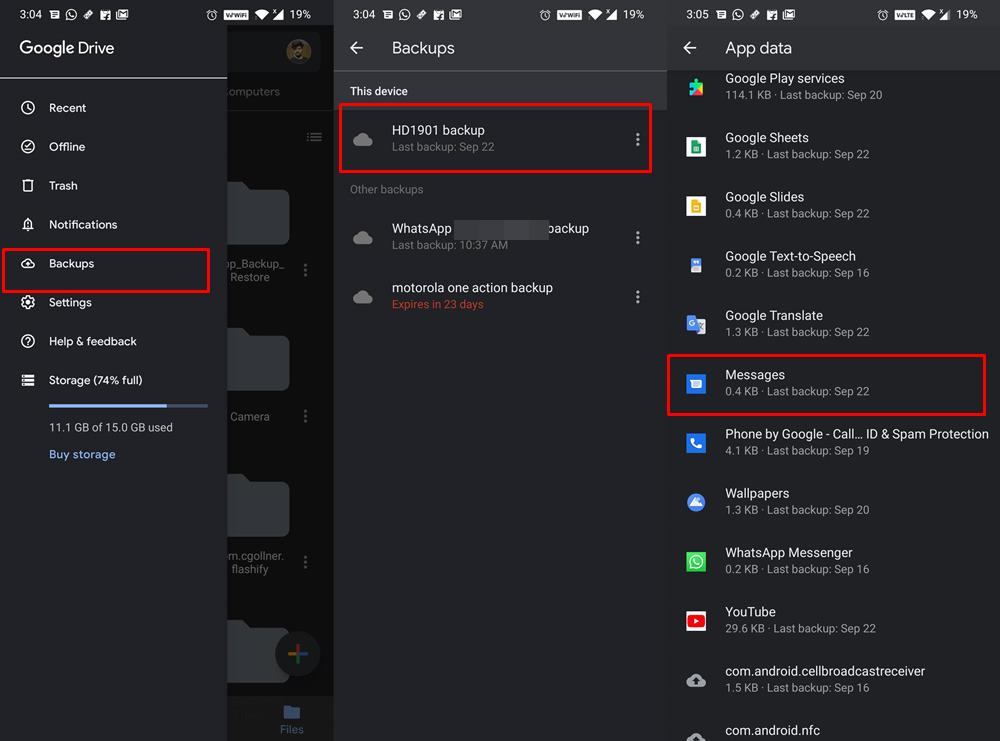
- Si la copia de seguridad se realizó antes de que se eliminaran los mensajes, existe la posibilidad de que el mensaje eliminado esté en la copia de seguridad.
- Ahora ingrese otro dispositivo Android e inicie sesión con la misma cuenta de Google. Luego siga las instrucciones en pantalla para recuperar todos los datos. También puede conducir a una publicación eliminada.
- También puede usar su dispositivo actual, pero para eso deberá hacer una copia de seguridad y luego formatear su dispositivo actual y luego restaurar los datos. Pero hay un riesgo en esto. Después de hacer una copia de seguridad, reemplazará la copia de seguridad de Drive anterior (que puede contener su mensaje eliminado) por una más nueva. Por lo tanto, para estar seguro, le recomendamos que recupere datos en otro Android
- Una vez hecho esto, vaya a la aplicación Mensajes y verifique si puede acceder o recuperar mensajes de texto eliminados en su Android. Si no puede hacer esto, aquí hay algunas otras soluciones que puede probar.
Parte 2: recuperar mensajes de texto eliminados con una herramienta de recuperación profesional
Hay algunos programas geniales tanto para Windows como para Mac. Básicamente, hacen lo mismo: escanean la memoria del dispositivo, luego identifican y restauran los mensajes de texto perdidos. Algunos de ellos son de pago y otros son prácticamente gratuitos.
Todas estas utilidades tienen una guía para comenzar a usarlas, lo que acelera enormemente la familiarización. El proceso de recuperación consta de cuatro pasos bastante simples: conectar, escanear, obtener una vista previa y reparar.
DrFoneTool Recuperación de datos (Android) le ofrece la oportunidad de recuperarse si eliminó accidentalmente todos sus mensajes SMS, o incluso solo uno, pero muy importante. Los mensajes perdidos se pueden recuperar, pero solo si la parte de la memoria donde estaban almacenados no fue sobrescrita por una nueva aplicación, archivo descargado o algo por el estilo.

DrFoneTool – Recuperación de datos (Android)
El primer software de recuperación de datos del mundo para dispositivos Android averiados.
- También se puede usar para recuperar datos de dispositivos rotos o dispositivos que están dañados de alguna otra manera, como aquellos atascados en un ciclo de reinicio.
- La tasa de recuperación más alta de la industria.
- Recupere fotos, videos, contactos, mensajes, registros de llamadas y más.
- Compatible con dispositivos Samsung Galaxy.
Entonces, tome su teléfono, siéntese más cerca de su computadora y aprenda cómo recuperar mensajes de texto eliminados en Android.
Paso 1: Active la configuración de desarrollador en su teléfono inteligente. Para hacer esto, abra la aplicación ‘Configuración’> ‘Acerca del dispositivo’ y haga clic en el elemento ‘Número de compilación’ hasta que aparezca la notificación ‘El modo desarrollador está habilitado’.
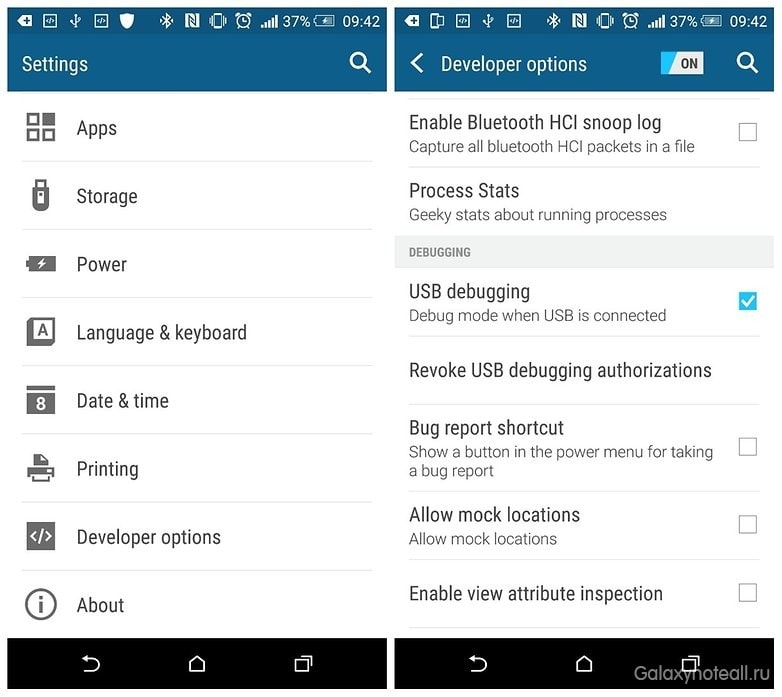
Paso 2: Regrese a Configuración y luego busque la sección Opciones de desarrollador en la lista. Marque la casilla opuesta a ‘Depuración de USB’ allí.
paso 3: Descargue e instale una versión de prueba de DrFoneTool Recuperación de datos (Android) en su computadora (u otra utilidad de recuperación) y conecte su dispositivo Android a la misma computadora.

paso 4: Siga las instrucciones del programa de recuperación para identificar su teléfono y escanear (analizar) la memoria de Android.


paso 5: Después de completar el proceso, puede ver los datos eliminados y guardados en su dispositivo Android. Hasta que una cierta parte de la memoria en la que se almacenaron sus datos no se haya cambiado (sobrescrito), aún tiene la oportunidad de restaurarla. Por eso es importante actuar rápidamente en caso de que borre accidentalmente mensajes SMS.

paso 6: Abra la carpeta ‘Mensajes’ en la barra lateral izquierda, seleccione los mensajes que desea recuperar y haga clic en el icono ‘Recuperar’ en la esquina inferior derecha para devolver los mensajes eliminados a su dispositivo Android o guardarlos en su computadora.
Nota:: si desea recuperar mensajes eliminados sin usar una computadora, necesitará derechos de root para su dispositivo y, muy probablemente, también una aplicación de recuperación paga. Por supuesto, nadie te limita a elegir un método de recuperación, pero aún es más fácil (y más rentable) usar una computadora.
Precaución recomendada
Bueno, está en la naturaleza humana cometer errores. Por lo tanto, si bien la eliminación accidental de mensajes puede ocurrirnos a cualquiera de nosotros, al menos debemos asegurarnos de que la próxima vez estemos bien preparados para enfrentar esta situación. En este sentido, lo mejor es hacer una copia de seguridad de todos sus mensajes después de un cierto período de tiempo. Y una aplicación de recuperación de SMS es adecuada para este mismo propósito. Te permite crear copias de seguridad programadas manuales y automáticas de todos tus mensajes en formato XML.
Luego puede guardar ese archivo en su dispositivo, o mejor aún, en las nubes como Dropbox. Pero algunos de ustedes pueden preguntarse, dado que los mensajes ya están respaldados en Drive, ¿por qué usar una aplicación de terceros? Bueno, eso se debe a que cada copia de seguridad de Google Drive reemplaza a la anterior, y es probable que la que tiene el mensaje correspondiente se sobrescriba con una copia de seguridad más nueva.
Copia de seguridad del teléfono DrFoneTool (Android)
DrFoneTool Phone Backup de Wondershare para Android es una aplicación shareware para recuperar datos de la memoria del teléfono inteligente. Es una herramienta útil que vale la pena tener en su caja de herramientas para evitar que pierda mensajes importantes en su teléfono Android. Puedes conseguirlo a través de este enlace: Copia de seguridad del teléfono DrFoneTool.
últimos artículos

